Vamos a sincerarnos por un momento
En abril del año pasado, se me acerca el jefe (alias Pablo Olmos de Aguilera) y me invita a trabajar en este proyecto. Al principio, dije que sí sin pensarlo. Pero cuando llegué a la casa, pensé: ¿y qué escribo?
A diferencia de muchísimos usuarios que tienen blogs de GNU/Linux, yo no sabía NADA de este sistema Operativo en términos de programación. Con suerte podía arreglar los problemas que yo mismo provocaba.
Hasta que se ocurrió escribir de Compiz. Reconozco que ésta fue la primera razón por la cual decidí instalar Ubuntu en mi notebook. Era fascinante, le daba mil patadas a los efectos de Vista (y que hasta ese momento yo consideraba que era lo máximo).
Sin embargo, lo dejé para el final ¿por qué? Porque cuando empecé a escribir, me di cuenta que quería trabajar en un proyecto más serio, y si escribía ésto, no tendría nada más qué escribir. Por esto, armé » Mi Ubuntu». Y no me arrepiento.
Sin embargo, siempre dejé el proyecto stand By. Cada vez que encontraba una extensión interesante, sacaba un screenshot y lo guardaba. Así armé una cantidad interesante de pantallazos para trabajar.
Este tema lo dividiré en partes. La que veremos ahora es cómo instalarlo (completo), y mostrarle las que yo considero que son los plugins «útiles» para trabajar. Porque hay que decirlo, hay aplicaciones bastante inútiles.
Bueno, pasen a ver:
¿Cómo saber si puedo instalar Compiz en mi computador?
Excelente pregunta. Lo que vamos a hacer es instalar compiz-check, que es un script que permite saber si tu distribución y configuración puede soportar Compiz. Y si no, te dice porque no.
Abre la terminal y descarga el script:
wget http://blogage.de/files/9124/download -O compiz-check
Ahora dale permisos de ejecución con chmod +x compiz-check
Y ejecútalo con ./compiz-check
Ahora en la terminal saldrá si tu sistema puede o no puede aceptar compiz:
Gracias a Forlong por este script
Además, debemos tener habilitada la aceleración gráfica. Las instrucciones aquí
Ahora, a instalar se ha dicho
Lo que yo les recomiendo es instalar el pack completo, que incluye:
- El menú principal para configurarlo
- El decorador de Ventanas Emerald (hablaré de emerald más adelante)
- EL icono de notificación para cambiar los gestores de ventanas entre compiz y metacity
Si deseas hacer esto, debemos instalar los siguientes paquetes mediante Synaptic:
- compizconfig-settings-manager
- compiz-fusion -plugins-extra
- emerald
- fusion-icon
Con esto podremos aprovechar al máximo este excelente decorador de ventanas. Con respecto al fusion icon, para poder añadirlo al inicio debemos agregarlo desde Aplicaciones/Preferencias/Sesiones.
Fusion icon
![]()
Uno de los problemas con que cuenta Compiz fusion es que no puedes desactivarlo fácilmente. ¿Y para qué lo quieres desactivar?. Bueno, piensen un poco. Compiz es un proceso y todo proceso gasta memoria. Además, algunos juegos tienen conflicto con compiz, e incluso algunas películas no se ven.
Para esto y también acceder fácilmente al menú de configuraciones tanto de compiz como de emerald está fusion icon. Buena alternativa
Conociendo compiz
Una vez instalado todo lo que les pedí, podremos acceder a compiz desde Sistema/Preferencias/Administrador de Opciones Compizconfig:
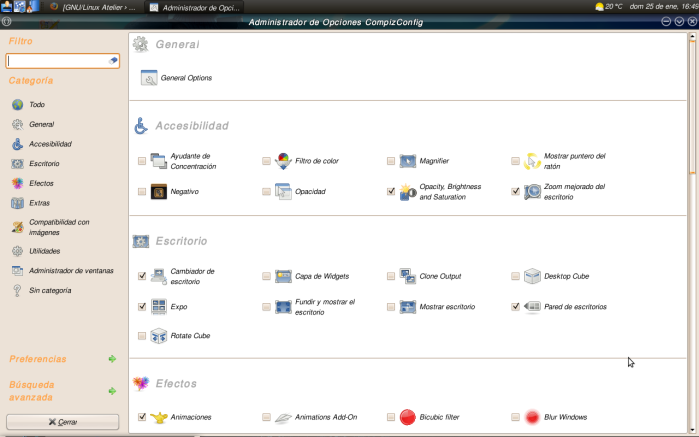
La cantidad de opciones con las que cuenta es impresionante, y son para todos los gustos. Además, si nos vamos a Opciones Generales encontraremos un buen grupo más.
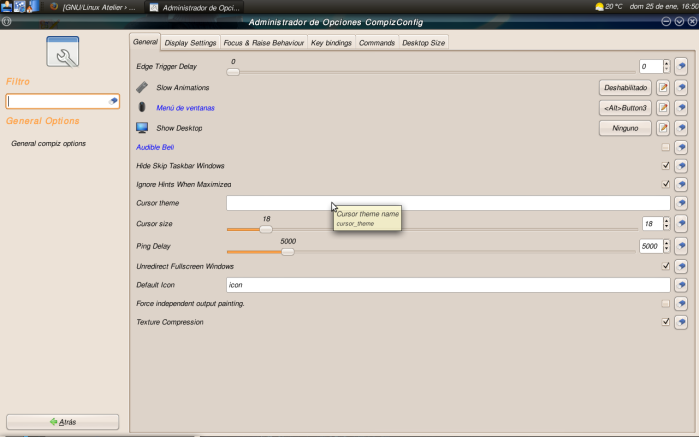 Ahora, lo que voy a hacer es dividir los plugins en 2: los útiles y los inútiles. Es un criterio particular, y no hablaré de todas las extensiones. Que quede claro.
Ahora, lo que voy a hacer es dividir los plugins en 2: los útiles y los inútiles. Es un criterio particular, y no hablaré de todas las extensiones. Que quede claro.
Bueno, pasemos a ver:
Scale
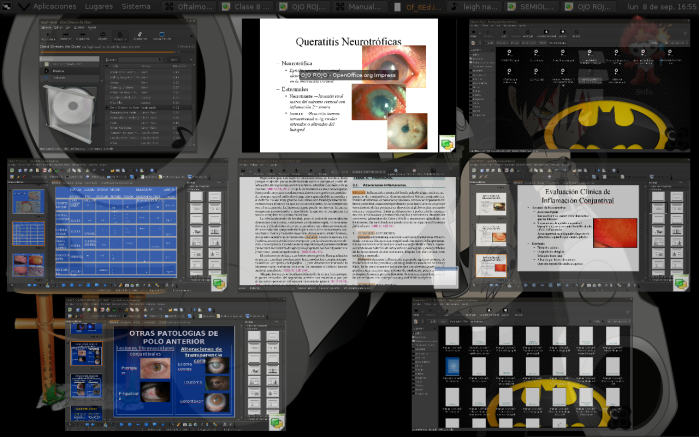 De todas los plugins, éste lo considero el más útil. Scale te permite ordernar todas tus ventanas en la pantalla, para que elijas otra y trabajes en ella ¿y cómo?. Fácil, haciendo doble click o apretando enter en la ventana deseada. Sirve mucho en esos momentos en los que estás trabajando con varias ventanas a la vez, y necesitas moverte constantemente.
De todas los plugins, éste lo considero el más útil. Scale te permite ordernar todas tus ventanas en la pantalla, para que elijas otra y trabajes en ella ¿y cómo?. Fácil, haciendo doble click o apretando enter en la ventana deseada. Sirve mucho en esos momentos en los que estás trabajando con varias ventanas a la vez, y necesitas moverte constantemente.
¿Y cómo se ordenan las ventanas?. Fácil. Ingresamos a las propiedades de Scale, y configuramos la opción Initate Window picker. Aparecerá lo siguiente:
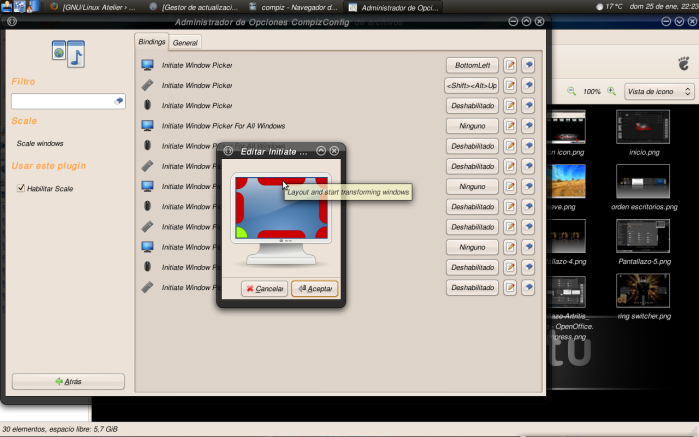 En esa pantalla eliges la posición en la que quieres que se inicie. De esta manera, cada vez que arrastres el mouse a esa posición, se ordenarán tus ventanas.
En esa pantalla eliges la posición en la que quieres que se inicie. De esta manera, cada vez que arrastres el mouse a esa posición, se ordenarán tus ventanas.
Como comentario, puedo decirles que resulta un poco mareador al principio, pero es muy útil. Y lejos es el plugin que más ocupo. Un poquito más atrás se encuentra el siguiente:
Opacidad, brillo y saturación
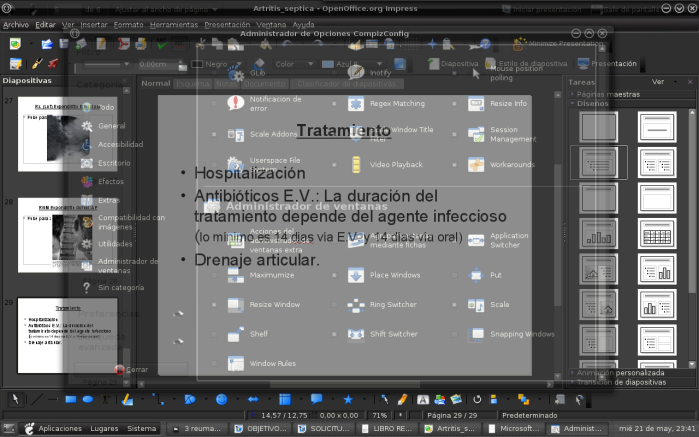 Si te marea demasiado moverte entre ventanas, ¡vean a través de ellas!. Esta opción te permite controlar la opacidad de la ventana activa. De esta forma, si deseas ver dos ventanas a la vez, se ve más o menos así. Puedes configurar también los botones con lo cual lo activas. Por defecto es con ALT mientras mueves la rueda del mouse.
Si te marea demasiado moverte entre ventanas, ¡vean a través de ellas!. Esta opción te permite controlar la opacidad de la ventana activa. De esta forma, si deseas ver dos ventanas a la vez, se ve más o menos así. Puedes configurar también los botones con lo cual lo activas. Por defecto es con ALT mientras mueves la rueda del mouse.
Múltiples escritorios
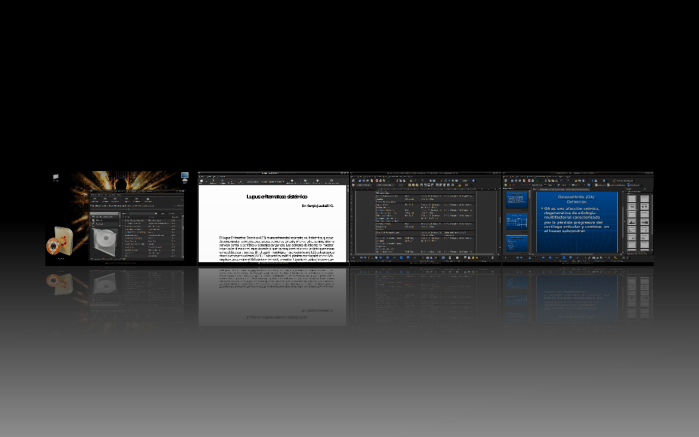
El manejar múltiples escritorios resulta muy útil cuando queremos dividir nuestro notebook en grupos (por ej. internet por un lado, estudios por el otro, y música por el otro). Para movernos entre escritorios, tenemos 3 formas:
- En el escritorio, mover la rueda del mouse. Esto la llevará a la ventana siguiente según si lo hiciste hacia arriba o abajo
- Moviéndonos con CTRL+ALT+flecha de dirección (izquierda o derecha, no se les vaya a ocurrirles intentar moverlo hacia arriba o abajo)
- Con super (que es el botón del logo de windows) + el E
Reflexión: ¿por qué el botón del logo de windows se llama super? ¿ah?
Pero antes de llegar a estas opciones, debemos configurar unas cuantas cosas. La primera es tener un número de escritorios y permitir moverse entre escritorios.
Para esto, ingresamos a opciones Generales, y nos vamos a la pestaña de Desktop Size:
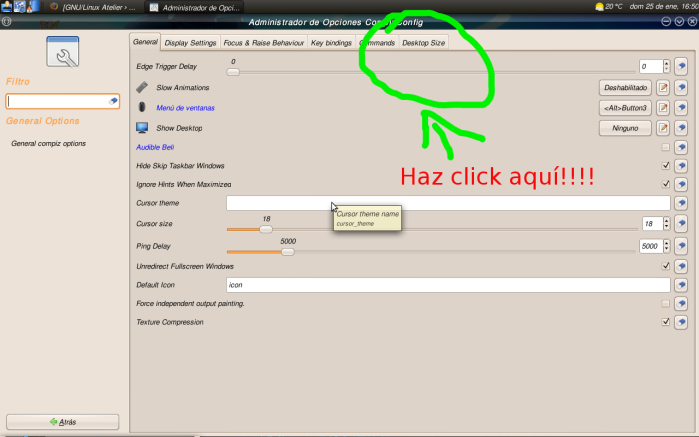
Aquí podremos configurar el número de escritorios. Si quieres tener el cubo de escritorio, debes arreglar en 4 en Horizontal Size, y en 4 en Number of Desktops.
Durante mucho tiempo tenía con el cubo de escritorio, pero me quedé con el muro de escritorio, debido a que igual te gasta memoria, y no sirve para nada el cubo. Sin embargo, si pones el cubo, puedes arreglar muchas más opciones (inútiles también…).
Una vez hecho ésto:
- Si quieres activar la tercera opción ( la del super + e) activa el plugin expo
- Si quieres activar el cubo, selecciona la opción Cubo de escritorio. Si no, activa el muro de escritorio.
- Para activar la segunda opción (la de desplazarte con Ctrl+Alt+dirección) activa la opción de Rotate Cube
Cuando actives el muro o el cubo, podrás arrastrar entre escritorios tus ventanas. Lo único que tienes que hacer es tomarla por el marco y llevarla a la izquierda o la derecha. Lo mismo podrás hacer cuando actives expo.
No hablaré del cubo de escritorio ahora porque lo considero un plugin inútil. Así no más
Shift switcher
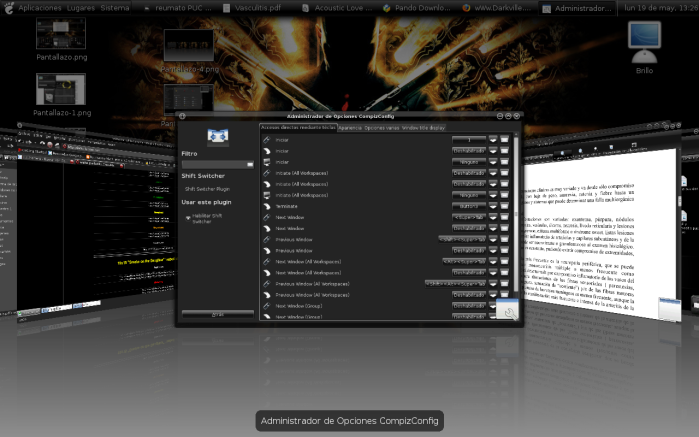
Para los que conocen Vista, esta opción se llama «cover flip». Tengo entendido que esta opción es mucho más antigua en Compiz… ¿plagio?…
La combinación de teclas que viene por defecto es super+Tab. El estilo que aparece por defecto es el llamado cover (recuerda a Itunes). Pero también está la opción Flip, que es la de Vista:
 Para cambiar el estilo, ingresa a las opciones de Shift Switcher y selecciona la pestaña Apariencia
Para cambiar el estilo, ingresa a las opciones de Shift Switcher y selecciona la pestaña Apariencia
Y si n te gusta ninguno de los 2, puedes desactivarla y ocupar la que viene activada por defecto, que es la que sale con ALT+TAB:
Ring Switcher
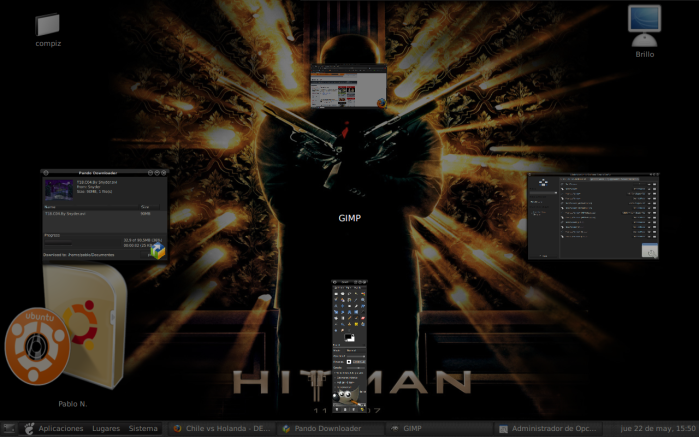
Y si no te gustaron ninguna de las opciones de orden de ventana anteriores, tenemos ésta.
Previsualización de ventanas
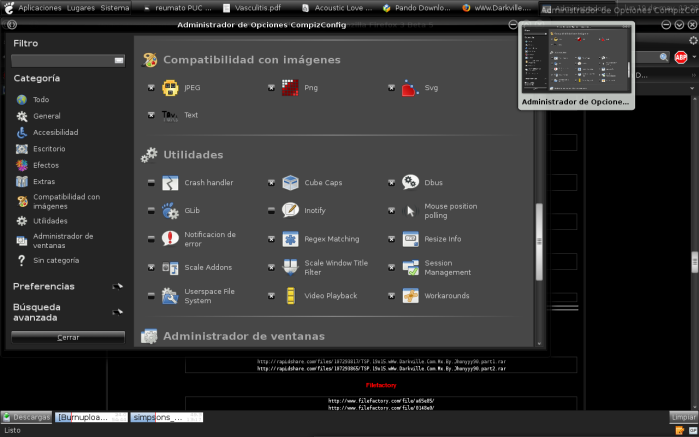 Otra semejanza con Vista. Aquí ignoro cuál fue primero. Sin embargo, este plugin tiene un defecto que hace que me guste a medias. Sólo previsualiza las ventanas «activas». O sea, todas las ventanas que estén maximizadas, y no las que estén minimizadas.
Otra semejanza con Vista. Aquí ignoro cuál fue primero. Sin embargo, este plugin tiene un defecto que hace que me guste a medias. Sólo previsualiza las ventanas «activas». O sea, todas las ventanas que estén maximizadas, y no las que estén minimizadas.
Zoom Desktop
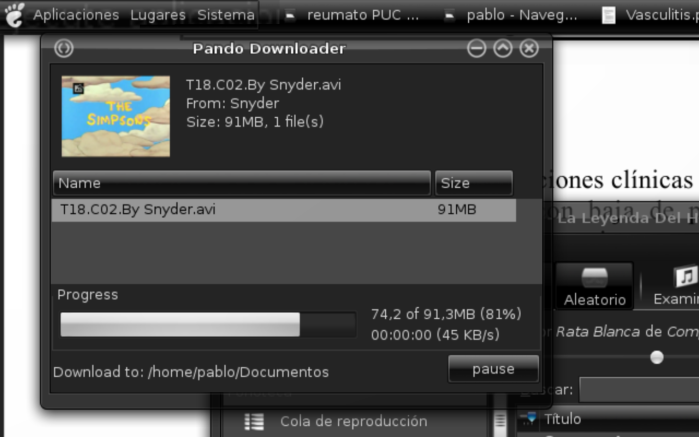 Zoom Desktop es una lupa potentísima. Te permite ver detalles con gran precisión. Lo más notable es que no baja nada la resolución de la imagen. Puedes llegar a 2 niveles: medio y máximo.
Zoom Desktop es una lupa potentísima. Te permite ver detalles con gran precisión. Lo más notable es que no baja nada la resolución de la imagen. Puedes llegar a 2 niveles: medio y máximo.
Bueno amigos, eso ha sido todo… Ufff… En total han sido 7 plugins que considero que son útiles para el trabajo. El resto son más que nada apariencia. Y hay unos cuantos que todavía intento descurbrir qué utilidad prestan…
Ha sido un trabajo largo, pero espero que les haya gustado. La próxima será la última vez que escriba Mi Ubuntu, así que espérenlo. Nos vemos
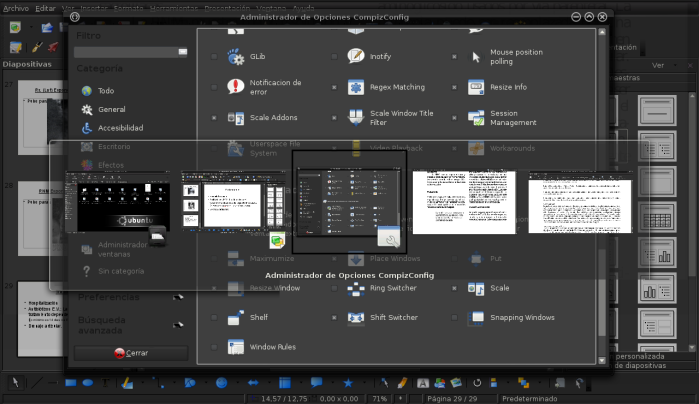
Pues si, Compiz Fusion con los plug-in adecuados puede convertirse en todo nuevo nivel de usabilidad y productividad.
Ya de paso, quisiera agregar que el plug-in Zoom Desktop cuenta con varios niveles intermedios. Para activarlos basta con mantener presionada la tecla Super (logo de WIndows) mientras se hace scroll con la rueda del mouse/trackpad.
Me gustaMe gusta
[…] https://glatelier.wordpress.com/2009/01/25/mi-ubuntu-parte-xvii-compiz-fusion-1-instalacion-y-plugins… […]
Me gustaMe gusta
Excelente
Ojala sigas comentando más sobre compiz y sus configuraciones.
La verdad has sido bastante pedagogico y ludico en las explicaciones.
Me ha quedado super claro y espero comentes más efectos, como los que salen en varios videos (personalmente me gustaria saber el de explosion de ventanas y el minimizado de ventanas como efecto de «chupado» entre otros.
Salu2 y sigue adelante !
Me gustaMe gusta
buen post aunque la mayoria de las cosas ya las sabia
pero recuerdo que cuando empece con ubuntu compiz me trajo
mas de un problema xD, asi q bien util el post.
y si podrias comentando mas sobre compiz ya que hay varias
opciones q no entiendo muxo
pd: sabes para q sirve el efecto «»iniciar/cerrar sesion» o como configurarlo, ya que al activarlo no noto diferencia alguna.
esop gracias x la info, saludos.
Me gustaMe gusta
@ darky: por eso se llama «parte 1». De la parte 2 hablaré más adelante, y tengo visto ese efecto
Me gustaMe gusta
Estimado linuxero:
Desde que he encontrado esta pagina vuestra soy, «casi» feliz.
He conseguido que me funcione casi todo.
Solo me queda una pena.
Tengo una impresora brother dcp-350c que no soy capaz de instalar en ubuntu 8.10. He acudido a la página de brother y he bajado los drivers. Una vez instalados no consigo nada.
¿Teneis alguna solución «pret aporter» para este/os asuntillos?
Gracias desde España
tompal2
Me gustaMe gusta
[…] y AWN. Éstos son excelentes dock, pero como todo tienen pros y contras. Uno de ellos es que sin compiz no funcionan bien. Es por ésto, y por que buscaba alternativas más livianas en consumo de ram, […]
Me gustaMe gusta
Muy bueno,
Un apunte, para señalar algo en un gráfico como haces en el de Múltiples Escritorios y la pestaña Desktop Size, no hace falta que dibujes un círculo a mano alzada (que obviamente queda regular), usa con Gimp lo siguiente:
1.- Elige un color para el círculo.
2.- Usa la herramienta de selección elíptica para seleccionar el contorno que quieres pintar (si pulsas la tecla Shift o mayúsculas mientras seleccionas será un círculo perfecto en vez de elipse).
3.- Finalmente usa la opción Editar – Trazar selección [Stroke selection]…, elige el grosor en píxeles de la línea (2 ó 3 va bien) y pulsa el botón «Trazo».
La flechita se haría con el lápiz como la hiciste, pero para hacer líneas rectas simplemente pincha en un extremo para pintar un puntito, luego con la tecla Shift o mayúsculas apretada pinchas en lo que sería el otro extremo de la línea y conseguirás líneas perfectas. Con tres líneas tienes tu flecha recta.
La imagen «arreglada» la tienes en:

Aunque mi flechita también es mejorable.
Saludos.
Me gustaMe gusta
Para tompal2:
La pregunta sobre tu impresora es mejor que la hagas directamente en el foro de Ubuntu.
He visto este mensaje que puede ayudarte:
http://www.ubuntu-es.org/index.php?q=node/74749
No obstante, al no tener yo esa impresora no puedo saber si funciona, pero parece que sí por la cantidad de paquetes con drivers que vienen en los repositorios de Ubuntu.
Veo también que es una impresora multifunción (escáner, impresora), tal vez tengas que instalar-configurar cada función de forma separada.
Saludos.
Me gustaMe gusta
@gmolleda: Gracias por enseñarme, pero la verdad es que lo hago así a propósito jajajaja.
Si ves los otros tutoriales te darás cuenta que en esos o hago igual las flechas. ¿la razón? Ninguna en particular
Me gustaMe gusta
Pues entonces muy bien, por lo menos ahí queda para otros que no lo sepan (los que vienen de Photoshop se pierden un poco para hacer este tipo de cosas).
Saludos.
Me gustaMe gusta
@gmolleda: Pero sí tienes razón en mandarme las instrucciones. Porque igual se ve indecente…
Me gustaMe gusta
Que va, lo importante es el contenido del artículo, el cual es estupendo. A muchos les gusta ver todo perfecto, no es mi caso, así que puedes seguir dibujando con el ratón a mano alzada, pero hazlo con la derecha y no mientras bates la mayonesa, jajaja.
Me gustaMe gusta
Soy un seguidor de vuestra pagina y todo me funciona perfectamente.
Lo que me sucede es que al refrescar por synaptic me aparece el mensaje que os he pegado abajo. De todas maneras todo funciona pero me molesta este mensaje y no se como solucionarlo
saludos
W: Error de GPG: http://ppa.launchpad.net intrepid Release Las firmas siguientes no se pudieron verificar porque su llave pública no está disponible: NO_PUBKEY 60D11217247D1CFF
W: Error de GPG: http://ppa.launchpad.net intrepid Release Las firmas siguientes no se pudieron verificar porque su llave pública no está disponible: NO_PUBKEY 09266047CE9FDCA9
Me gustaMe gusta
@alex tome: mira, en el tema de gnome do había mencionado que muchas páginas tienen ese problema. Aquí está la solución:
http://ubuntuforums.org/showpost.php?p=6638010&postcount=42
Me gustaMe gusta
Y ahora como aplico esta solucion a este problema :
W: Error de GPG: http://ppa.launchpad.net intrepid Release Las firmas siguientes no se pudieron verificar porque su llave pública no está disponible: NO_PUBKEY 60D11217247D1CFF
W: Error de GPG: http://ppa.launchpad.net intrepid Release Las firmas siguientes no se pudieron verificar porque su llave pública no está disponible: NO_PUBKEY 09266047CE9FDCA9
Me gustaMe gusta
[…] Compiz lo puedes dividir en dos partes: la extensiones que son útiles, y las inútiles. Ya vimos las primeras, ahora toca todas aquellas extensiones que no sirven mucho, pero son ideales para encantar a […]
Me gustaMe gusta
[…] Mi Ubuntu (Parte XVII): Compiz Fusion 1: Instalación y plugins útiles […]
Me gustaMe gusta
[…] Para utilizar esta opción tendremos que tener instalado el Administración de opciones Compizconfig. Para poder instalarlo sigue éste tutorial. […]
Me gustaMe gusta
[…] tener compiz activado para su […]
Me gustaMe gusta
[…] Vista y Seven lleva la delantera. Pero si a GNU/Linux le agregamos una pequeña cosita llamado compiz, la balanza se inclina a favor de GNU/Linux. ¿La razón? Compiz te permite integrar tu escritorio […]
Me gustaMe gusta
[…] Parte I: instalación y plugins útiles […]
Me gustaMe gusta
@wilmore67: sigue este enlace y encontraras la solucion:
https://glatelier.wordpress.com/2009/03/16/solucion-error-llaves-publicas-gpg-de-launchpad-en-ubuntu/
Me gustaMe gusta
Excelente aporte, me ha servido de mucho. Agradezco tu dedicación y simplicidad en las explicaciones. Salu2
Me gustaMe gusta
[…] tener compiz activado para su […]
Me gustaMe gusta
hola antes que nada quisiera decir yo soy un novato en esto del uso de gnu/linux es por eso que desearia saber porqué me aparece esto no entiendo que quiere que tengo poca tarjeta de video http://picasaweb.google.es/lh/photo/ty-ufTRsTPWZaQ5kAWOnjg?feat=directlink
Me gustaMe gusta
Holas,
yo soy un novato en esto de Linux, pero cada vez me atrae más.
Tengo una duda. Cómo hacer para que no me pida las credenciales cada vez que enciendo la WiFi, ya que mientras intenta conectarse me pide la contraseña de superusuario unas 5 o más veces hasta que al fin le doy «denegar» y ya!. pero me resulta bastante molesto.
Otra cosa. Soy desarrollador j2ee y no he logrado armar un entorno de desarrollo decente por medio de los blogs que he visitado. Por si acaso conoces alguno o tienes un «paso a paso» al cual acceder??
Saludos y muchas gracias por tus «más que tips».
Me gustaMe gusta
[…] tener compiz activado para su […]
Me gustaMe gusta
[…] Mi Ubuntu (Parte XVII): Compiz Fusion 1: Instalación y plugins útiles […]
Me gustaMe gusta
[…] Ahora, debo mencionarles que, en mi caso personal, requería tener Compiz activado para poder hacerlo funcionar. El cómo instalarlo lo podrán encontrar aquí. […]
Me gustaMe gusta
[…] Ahora, debo mencionarles que, en mi caso personal, requería tener Compiz activado para poder hacerlo funcionar. El cómo instalarlo lo podrán encontrar aquí. […]
Me gustaMe gusta
me salio esto me podrias ayudar?
Gathering information about your system…
Distribution: Ubuntu 9.04
Desktop environment: GNOME
Graphics chip: S3 Inc. VT8375 [ProSavage8 KM266/KL266]
Driver in use: savage
Rendering method: AIGLX
Checking if it’s possible to run Compiz on your system…
Checking for texture_from_pixmap… [ OK ]
Checking for non power of two support… [FAIL]
Checking for composite extension… [ OK ]
Checking for FBConfig… [ OK ]
Checking for hardware/setup problems… [WARN]
Something potential problematic has been detected with your setup:
Warning: Detected driver is not on the whitelist.
Would you like to know more? (Y/n) y
Your driver is not widely known to work with Compiz and thus may be
blacklisted on certain distributions.
You can skip this blacklist — but keep in mind that you did so.
Do not complain if you encounter any problems with Compiz afterwards.
Me gustaMe gusta
Muy interesante el post aunque yo añadiría un plugin más como útil.
Maximumize permite que la ventana activa ocupe el espacio disponible, lo que es muy util para programas como gimp en los que la barra de herramientas está en una ventana separada.
El problema es acordarse de la combinación de teclas: ¿se puede de algún modo añadir un botón en la barra de título a esta acción? Si pulso con el botón central del ratón en el botón maximizar se hace una maximización vertical. ¿se podría hacer lo mismo con el botón minimizar?
Otra pregunta: el plugin scale me parece muy interesante pero ¿se puede asignar un botón en la barra de tareas como a la acción mostrar escritorio? Si se pudiera al hacer clic en el cambiador de escritorio sobre el escritorio activo y se realizara la acción de scale sería perfecto. ¿Alguien me puede ilustrar?
Me gustaMe gusta
[…] de campaña, aparecerá un escritorio con zonas en donde podemos configurar efectos. Por ejemplo, si quieres ocupar Scale selecciona un borde del escritorio que se muestra y selcciona la opción escalar. […]
Me gustaMe gusta
[…] de campaña, aparecerá un escritorio con zonas en donde podemos configurar efectos. Por ejemplo, si quieres ocupar Scale selecciona un borde del escritorio que se muestra y selcciona la opción escalar. […]
Me gustaMe gusta
Hola que tal veraz en esto de ubuntu soy relativamente nuevo y e estado checando tu pagina y esta excelente !! pero en el caso de compiz hice lo que tu pag. dice pero en la terminal me salio algo asi…
Gathering information about your system…
Distribution: Ubuntu 10.04
Desktop environment: GNOME
Graphics chip: nVidia Corporation GT216 [GeForce GT 230M] (rev a2)
Driver in use: nouveau
Rendering method: None
Checking if it’s possible to run Compiz on your system… [SKIP]
Checking for hardware/setup problems… [SKIP]
At least one check had to be skipped:
Error: No rendering method in use (AIGLX, Xgl or Nvidia)
No se si pueda instalar compiz si me pudieras ayudar te lo agradeceria mucho!!
Me gustaMe gusta
Instala los drivers de Nvidia y listo! Podrás usar compiz sin dramas
Me gustaMe gusta
La verdad es que yo también llegué a Ubuntu porque una vez vi un video en youtube que mostraba todos los efectos que se podía hacer con Compiz y quedé loco.. en ese tiempo tenía un pc de escritorio y win xp instalado (mi water tarro querido)
Ahora, hace unos días instalé Ubuntu 10.04 en mi laptop y estoy aprendiendo como usar, configurar, personalizar e instalar el sistema operativo a mi pinta, por lo que agradezco enormemente la existencia de este blog.
Recién hice los pasos para chequear si mi notebook es compatible con Compiz y me salió esto:
Distribution: Ubuntu 10.04
Desktop environment: GNOME
Graphics chip: Intel Corporation Mobile 4 Series Chipset Integrated Graphics Controller (rev 07)
Driver in use: intel
Rendering method: AIGLX
Checking if it’s possible to run Compiz on your system…
Checking for texture_from_pixmap… [SKIP]
Checking for non power of two support… [SKIP]
Checking for composite extension… [ OK ]
Checking for FBConfig… [SKIP]
Checking for hardware/setup problems… [SKIP]
At least one check had to be skipped:
Error: glxinfo not installed
Ni idea que tengo que hacer para que Compiz funcione correctamente, pero voy a seguir investigando y viendo que se puede hacer..
Una vez más, gracias por todo el material recopilado en este blog!!
Sugerencia: el banner «Advertise here», deberían quitarlo y poner directamente un banner que haga un enlace con la página de contacto. Yo ya lo intenté con Text-link ads en otros blogs, y la verdad que tuve cero resultado.
Para los blogs en español, la publicidad conviene que sea administrada por uno mismo, y sobre todo en este caso, que es un blog sobre un tema en específico y cuyo contenido es publicado en español.
Péguenle un lookin a http://www.google.com/dfp para la administración de banners ;)
Me gustaMe gusta
[…] De compiz ya he hablado en extenso previamente. Las opciones con las que cuenta son numerosas, y nos permite configurar efectos de todo tipo. Y Unity ahora es una nueva opción: […]
Me gustaMe gusta
[…] De compiz ya he hablado en extenso previamente. Las opciones con las que cuenta son numerosas, y nos permite configurar efectos de todo tipo. Y Unity ahora es una nueva opción: […]
Me gustaMe gusta
Saludos.
Primero: quisiera agradecer todos los aportes que usted ha realizado a través de estos artículos, hace un dos meses instale GNU/Linux Ubuntu 10.10 y no estaba muy cómodo con el, pero gracias a sus artículos, me he guiado acerca de que debo instalar, configurar y personalizar, ahora me siento muy a gusto en este SO y estoy empezando a sentir la vieja incomodidad pero en Windows.
Segundo: mi comentario es para notificar que el enlace acerca del script para saber si el equipo es compatible con compiz, es incorrecto. Probablemente el autor lo haya cambiado, igual, lo he encontrado en la pagina de él, este es el enlace http://forlong.blogage.de/entries/pages/Compiz-Check donde se ve que el autor ha colocado wget http://blogage.de/files/70708/download -O compiz-check
mientras en este articulo esta esta linea wget http://blogage.de/files/9124/download -O compiz-check
y el enlace para activar la aceleración gráfica, me dirige a esta misma pagina, de hecho, al colocar el puntero del mouse encima, aparece otra pagina que dice : “http://www.glatelier.org/2008/10/18/instalacion-ati-8-10-con-aigxl-en-ubuntu-arreglo-suspender-hibernar-en-dell-inspiron-1501/” .
Bueno, busque en google, y encontré esta linea de comandos “sudo apt-get install mesa-utils && glxinfo | grep direct”, obtengo que tengo aceleración 3D, ¿con esta linea de comandos es suficiente?¿tengo que hacer algo mas?. Seguiré buscando por google, igual, dejo las preguntas por si otros novatos como yo, tienen las mismas dudas.
Por ahora nada mas, pues no he continuado con la instalación de Compiz, ya que me quede en el paso anterior y estoy buscando mas información. Aunque el script de compatibilidad de compiz, me ha arrojado resultados positivos (todo OK).
De todas formas, estoy muy agradecido por el trabajo que usted ha hecho con la colección de articulos “Mi Ubuntu”.
Agradecimientos y Exitos.
PD: mis disculpas por este off-topic, estoy teniendo un problema con el control de los ventiladores y la temperatura de mi portatil en esta versión de Ubuntu, las soluciones en los foros de «Ubuntu.es» no me han resuelto el problema y he encontrado una solución muy particular en un post de taringa, entonces, cual es el lugar correcto en este sitio web para escribirles acerca de mi problema, es lo único que me ha impedido un poco disfrutar de Ubuntu con mayor Libertad.
Me gustaMe gusta
Saludos.
Genial, una respuesta rápida.
Primero: he podido instalar exitosamente todo el conjunto Compiz que indica esta pagina, ahora, son tantas opciones de configuración y personalizacion, que no se por donde empezar. Muchas gracias por la guía.
Segundo: con respecto al problema del calentamiento, permitame ofrecer mas detalles para que puedan tener bases suficientes, con las cuales puedan ofrecerme una solución, si la hay, por supuesto.
Tengo un portátil Toshiba de la serie satellite U505, procesador intel core duo de 2,2 Ghz, 4Gb RAM, HD de 320Gb y T. de video Intel Mobile serie 4.
Como cosa “normal”, viene con windows 7 home edition 64 bits preinstalado, en este SO no tengo ningún problema de calentamiento. Cuando el procesador alcanza ciertos grados de temperatura, se escucha que el ventilador del microprocesador gira a bastantes RPM, expulsa correctamente aire caliente y el portátil se siente “frio”, es decir, a una temperatura cómoda para trabajar. Nunca se ha bloqueado por sobrecalentamiento.
Decidí darle oportunidad a GNU/Linux, específicamente Ubuntu 10.10. Durante la instalación no tuve ningun problema. Después de estar familiarizandome con el entorno, note que la zona del portatil donde esta el disco duro, estaba muy caliente. Luego note con preocupación que no estaba expulsando aire caliente, de hecho, ni se sentía el ruido del ventilador del microprocesador.
Comencé a buscar info por google, muchos post y foros hablaban de este problema y planteaban soluciones. Lo primero que hice fue instalar los programas en consola, para obtener mediciones de temperatura de los sensores del portatil, lm-sensors para microprocesador y disco duro. Luego instalar el applet para el panel y acceder graficamente.
Miro horrorizado que mi portatil alcanza temperaturas que van de 70 a 90 grados, ni siquiera en Windows llega hasta los 65ºC cuando estaba exigiéndole bastantes recursos. Estas temperaturas se alcanzaban en poco tiempo, sin que Ubuntu estuviera corriendo programas exigentes.
Encuentro que se debe evitar iniciar el ACPI, pero que da muchos problemas, luego buscar opciones de energía en cuanto al disco duro, modificar mas opciones, que colocar base refrigerante, bueno, nada de eso funcionaba.
Hasta que di con un post de taringa (http://www.taringa.net/posts/linux/4973964/problema-de-ventilador-toshiba-satellite-en-ubuntu-9_10.html), donde planteaba dos soluciones. La primera no me funciono y recurrí a la segunda que es:
Iniciar Ubuntu, esperar a que se “cocine” un poco el portátil, iniciar suspensión, esperar pocos segundos y luego re-arrancar. En esos momentos, el ventilador del microprocesador vuelve a funcionar a máxima velocidad y las temperaturas comienza a disminuir a unos cómodos 40ºC (con algunos programas abiertos como firefox, thunderbird, amsn y libreoffice writer).
Desde ese momento, he tenido que usar este peculiar método para poder trabajar con Ubuntu, a veces, se me bloquea durante la suspension y debo apagarlo a las malas. Quisiera saber si existe una solución un poco mas cómoda, igual, no tengo ningún problema en realizar este procedimiento, pero preferiría una solución mejor, pues acá si tengo que darle prioridad a la salud del hardware, y mas que tuve la lamentable experiencia de reparar un portátil de mi primo HP DV5-1022la, que murio por sobrecalentamiento. No fue posible “salvarlo”.
Ese es mi problema, entonces, básicamente quisiera saber si existe una mejor solución, si sera posible actualizar solo el kernel de Ubuntu para saber si ese problema ha sido corregido o que otras soluciones puedo escoger.
Agradecimientos y éxitos. Disculpen lo largo del texto, pero creí conveniente dar la mayor información posible para que ustedes tengan una idea mas clara del problema y con eso, dar con una posible solución. Si requieren moverlo, editarlo, borrarlo, crean un articulo para dar con posibles soluciones, pueden hacerlo, no soy el único que tiene estos extraños problemas.
Me gustaMe gusta
Hola, soy nuevo en linux tengo instalado ubuntu 11.04 en una lap top dell inspiron 1420, va de lujo, excelentes aportaciones las que haz escrito, solo que tengo problemas, al correr el compiz check, me devolvió esto: Distribution: Ubuntu 11.04
Desktop environment: GNOME
Graphics chip: Intel Corporation Mobile GM965/GL960 Integrated Graphics Controller (primary) (rev 0c)
Driver in use: vesa
Rendering method: AIGLX
Checking if it’s possible to run Compiz on your system… [SKIP]
Checking for hardware/setup problems… [SKIP]
At least one check had to be skipped:
Error: vesa driver in use
Would you like to know more? (Y/n) y
The vesa driver is not capable of running Compiz, you need to install
the proper driver for your graphics card.
y me quedo atorado con esto, me podrías echar la mano???
de antemano agradezco la aportación!!!
Me gustaMe gusta
Lo que tienes que hacer es instalar los drivers de la tarjeta, porque al parecer los nativos no te pescan. Para eso abre Administrador de drivers e instálalo (aparece en la lista)
Me gustaMe gusta
Hola Pablo.
Nuevamente molestando, hice lo que me sugieres, pero en la lita no aparecen drivers disponibles, alguna sugerencia de donde descargarlos?, Gracias!!!, verifiqué en controladores adicionales y como te comento, no aparece nada.
Me gustaMe gusta
[…] La posibilidad de minimizar las ventanas desde el Dock con un sólo click. Para esto necesitas Compiz Config Settings manager (Sudo apt-get install compizconfig-settings-manager). Una vez instalado ábrelo y de ahí […]
Me gustaMe gusta
[…] Parte I: instalación y plugins útiles […]
Me gustaMe gusta
[…] en el escritorio? por ejemplo en la traducción de un paper. Yo en esos caso usaba el efecto de transparencias de compiz, pero un compañero de Beca me preguntó si podía organizar las ventanas en el escritorio de tal […]
Me gustaMe gusta
[…] Parte I: instalación y plugins útiles […]
Me gustaMe gusta
[…] Parte I: instalación y plugins útiles […]
Me gustaMe gusta